アドセンスの『サイト運営者ID』を確認する3つの方法
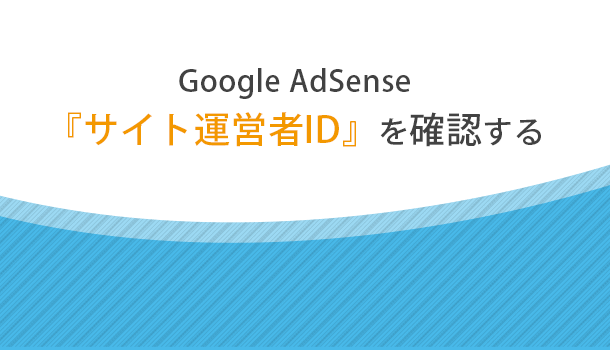
アドセンスではアカウントそれぞれに固有の『サイト運営者 ID』というものが割り当てられています。普段アドセンスを使用していて、このサイト運営者 ID の提示を求められることはほとんどありませんので、あまり気にされたことがないかもしれませんね。
確かに普段使うことはありませんが、例えばアドセンスに問い合わせを行う際やアンケートなどに応える時などに ID が必要になること場合があります。またアドセンス申請時においては、審査用コードが分からなくなった場合でも『サイト運営者 ID』さえ分かれば下記のコードテンプレート内の ID 部分を自分のものに変更すれば審査用コードとして使用できます。
<script async src="//pagead2.googlesyndication.com/pagead/js/adsbygoogle.js"></script>
<script>
(adsbygoogle = window.adsbygoogle || []).push({
google_ad_client: "ca-pub-00000000000",
enable_page_level_ads: true
});
</script>
しかし、いざ自分のサイト運営者 ID が必要になった時に「何だったけ?」「どこを確認すれば分かるの?」と迷われる方が多いです。このページでは自分のサイト運営者 ID を確認する方法を3つご紹介いたします。
管理画面内から確認する
アドセンスの管理画面では自分のサイト運営者 ID が表示されているページがあります。管理画面にログインをしたらメニューから[アカウント]>[アカウント情報]の順でクリックしていき、[パブリッシャー ID]を確認します。すると「pub-」から始まる ID が表示されます。
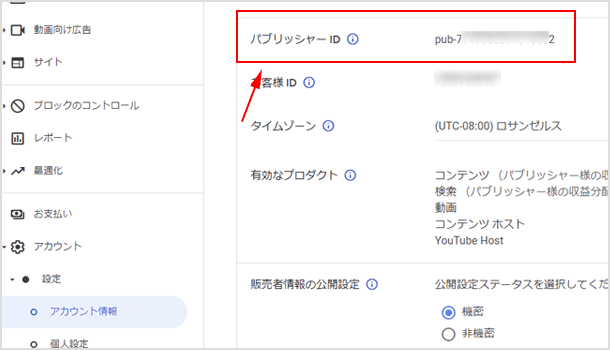
ちなみにサイト運営者 ID は第三者に公開しても問題はないものですが、一緒に表示されている『お客様 ID』は公開してはいけないものですのでご注意ください。
管理画面 URL から確認する
上記の[アカウント情報]のページから確認ができるのは[設定]が開ける方(審査に合格している方)のみです。もしアドセンスに申請中の場合など[設定]のページにアクセスできない方は、管理画面にログインして URL を見てみてください!
アドセンスにログインをすると URL が下記のようになっていると思います。
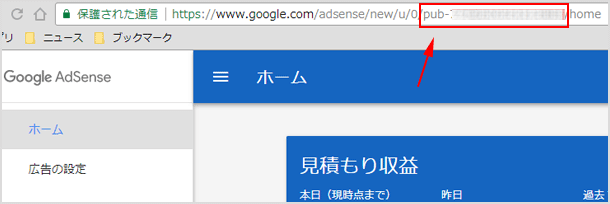
URL の中に「pub-」から始まる数字が並んでいますよね!これがサイト運営者 ID です。
広告コード内から確認する
もしアカウント停止などの理由により管理画面にログインができない場合は上記までの方法が使えないでしょう。そのような場合は、既に Web サイトに設置してある広告コードを確認してください。
各広告コードにはその広告固有の ID の他にサイト運営者 ID も含まれています。広告を設置してあるページを開きソースコードを確認してみてください。
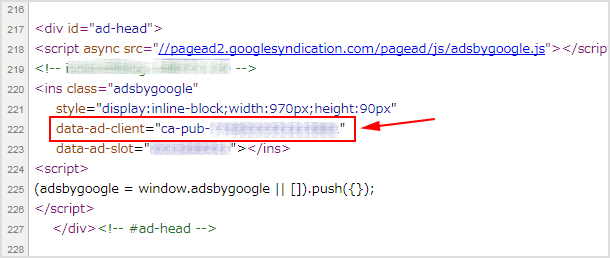
「data-ad-client=”ca-pub-0000000000000000″」という部分が ID となっています!
![生活に役立つネタを!iscle[イズクル]](https://www.iscle.com/image/toplogo.svg)


